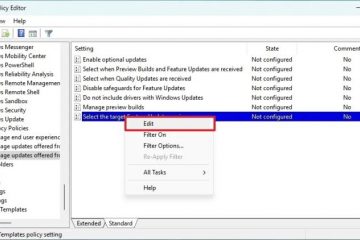Artikel ini menerangkan cara untuk mengaktifkan atau melumpuhkan widget pada skrin kunci di Windows 11.
Skrin kunci adalah skrin atau tirai yang anda lihat sebelum skrin log masuk apabila anda menghidupkan komputer anda. Ia juga dipaparkan apabila komputer anda dikunci selepas anda melangkah keluar atau tekan kekunci Windows + L .
Bermula dengan Windows 11 Build 22635.4870 ( Beta), ciri tersembunyi yang menambah sokongan untuk widget skrin kunci ( Sebelum ini dirujuk sebagai”Cuaca dan Lagi “) kepada orang dalam Windows di Kawasan Ekonomi Eropah (EEA) dimasukkan.
Dasar ini hanya disokong di kawasan EEA sekarang tetapi akan berkembang untuk memasukkan kawasan lain.
Anda boleh menambah, membuang, dan menyusun semula widget skrin kunci seperti Cuaca, senarai pengawasan, sukan, lalu lintas, dan banyak lagi. Sebarang widget yang menyokong pilihan saiz kecil boleh ditambah di sini.
Untuk mencuba ciri pengalaman ini, gunakan vivetool dan membolehkannya dengan arahan di bawah./ID: 50179255,53672489
Aktifkan atau matikan widget pada skrin kunci
seperti yang disebut Vivetool.
Inilah cara untuk melakukannya.
menggunakan terminal prompt atau tingkap arahan. Jalankan arahan di bawah untuk membolehkannya dan mulakan semula komputer anda.
Vivetool/Enable/ID: 50179255,53672489
Pada menu permulaan dan pilih tetapan . Atau tekan pintasan papan kekunci ( kekunci Windows + i ) untuk melancarkan aplikasi Tetapan.
Apabila aplikasi dibuka, klik Bluetooth Butang & Peranti di sebelah kiri.
Di sebelah kanan, klik skrin kunci untuk membuka tetapannya.
Kemudian, hidupkan atau matikan widget pada skrin kunci pada Windows 11.
P>
menghidupkan atau mematikan widget pada skrin kunci menggunakan editor pendaftaran
Cara lain untuk membolehkan atau melumpuhkan memaparkan widget pada skrin kunci adalah menggunakan editor pendaftaran Windows .
Ingatlah menyokong pendaftaran anda sebelum membuat sebarang perubahan atau Buat sistem pemulihan sistem sebagai langkah berjaga-jaga.
Pertama, buka Windows Registry dan navigasi ke laluan utama folder di bawah.
komputer \ hkey_current_user \ software \ microsoft \ windows \ currentversion \ lock screen
klik kanan skrin kunci strong> new > dword (32-bit) nilai dan namakan dword baru lockscreenwidgetsenabled .
Klik dua kali dan buka LocksCreenWidGetSenabled Nama dan tetapkan nilai ke 1 untuk membolehkan memaparkan widget pada skrin kunci
untuk melumpuhkannya dan tidak memaparkan widget , tetapkan nilai kepada 0 .
Kesimpulan:
Membolehkan atau melumpuhkan widget pada skrin kunci di Windows 11 adalah mudah. Anda boleh melakukan ini menggunakan baris arahan ViveTool untuk pembolehubah cepat. Sebagai alternatif, Editor Registry Windows menawarkan kaedah manual yang lebih banyak untuk penyesuaian. Ingatlah untuk menyokong pendaftaran anda atau membuat titik pemulihan sistem sebelum membuat perubahan untuk mengelakkan masalah yang berpotensi. Widget skrin kunci meningkatkan pengalaman pengguna anda dengan memberikan akses cepat kepada maklumat kritikal sekilas.